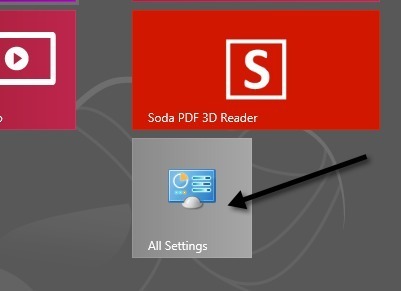Utilizatorii Windows 7 au fost încântați când au aflat despre o caracteristică secretă numită Mod bun. În principiu, vă permite să creați un dosar cu un nume special, care vă oferă acces la aproape toate comenzile, opțiunile și setările pentru sistemul de operare. Din fericire, puteți să activați GodMode și în Windows 8! De fapt, acest lucru este foarte util, deoarece în Windows 8 aveți setări de sistem în două locuri diferite: un set de setări pentru ecranul de pornire și un al doilea set de setări pentru mediul Desktop. Dacă urăști ecranul de pornire și nu îți place faptul că trebuie să folosești bara Charms pentru a ajunge la setările din ecranul de pornire, poți folosi modul God pentru a accesa toate setările prin mediul desktop familiar.
Pentru a începe, trebuie doar să creați un dosar pe desktop și să îl numiți oricare doriți. După aceasta, dați clic dreapta pe el și alegeți Redenumiți. Acum, adăugați următoarele la sfârșitul denumirii:
. După cum puteți vedea , trebuie să includeți .înainte de bracketul de deschidere. Iată mina mea arată ca:
Toate setările.
 / p>
/ p>
Dacă nu reușiți să faceți acest lucru, este posibil să fiți nevoit să arătați mai întâi fișiere ascunse și să afișați extensii de fișiere în Windows Explorer. Puteți face acest lucru accesând desktop-ul, deschizând o fereastră Windows Explorer și apoi făcând clic pe fila Vizualizare. Acum, bifați căsuțele Fișierele cu extensii nume de fișiereși Fișiere ascunse.
Când apăsați tasta Enter, pictograma din dosar se modifică într-una care este exact aceeași cu cea a panoului de control.

faceți clic pe noua pictogramă GodMode, veți obține un dosar cu o grămadă de linkuri către toate tipurile de setări de pe Windows 8. Este frumos pentru că chiar o rupe în funcție de categorii cum ar fi Centrul de acțiune, Instrumente administrative, Dispozitive și imprimante, Data și Time, Display, Opțiuni Folder, Depanare, etc.

Acum puteți accesa fiecare setare și opțiune din Windows 8 dintr-un singur folder! Deci, dacă aveți dificultăți în găsirea unei anumite setări sau a unui element de control, trebuie doar să deschideți acest dosar și să efectuați o căutare. Este minunat pentru că puteți restrânge lista uriașă introducând câteva cuvinte cheie.

Dulce! Deci, astfel permiteți GodMode în Windows 8. Puteți, de asemenea, mergeți mai departe și fixați comanda rapidă Gode Mode la Ecranul de pornire pentru a avea acces mai ușor. Doar faceți clic dreapta pe pictograma de pe desktop și alegeți Pin to Start.
p>Acum puteți accesa toate setările disponibile în modul God prin intermediul ecranului de pornire.
, există și un alt mod de a avea acces la o mulțime de setări în Windows 8. Noul ecran de pornire are o opțiune de căutare încorporată, care vă permite să căutați toate setările sistemului. Mergeți la ecranul de pornire și introduceți cuvântul Setări.

Aveți o listă destul de mare de 91 de setări pe care le puteți ajusta. Glisați cu degetul sau parcurgeți cu mouse-ul pentru a accesa toate setările.

Destul de cool! Deci, acestea sunt două moduri în care puteți găsi mai ușor setările de sistem pe Windows 8: GodMode și prin opțiunea de căutare din bara Charms. Bucurați-vă!